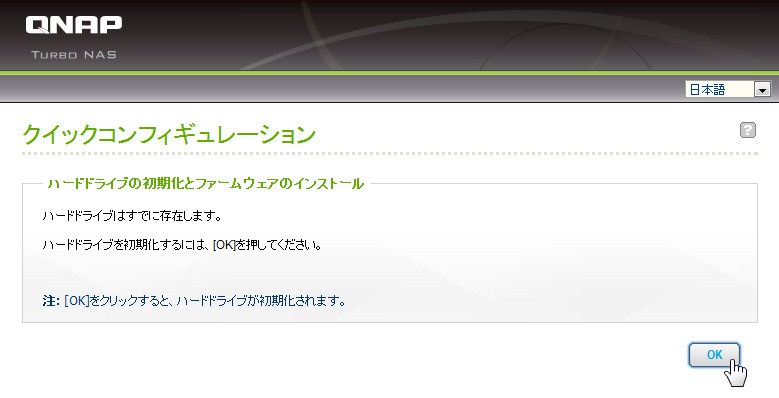QNAP NAS再セットアップ方法
NASで利用中のHDDや、他のシステムで利用していたHDDに対して購入時と同様の初期セットアップ(クイックコンフィギュレーション)を行うには、下記の手順に従って作業を進めます。
概要
- システムをシャットダウンします。
- HDDを全て抜き取ります。
- システムの電源を入れます。(起動までに3~5分程度かかります。)
- QNAP FinderからNASに接続し、クイックコンフィギュレーションを起動します。
- HDDを接続します。
- セットアップを続行します。
※この操作でHDD内の全てのデータが消去されます。あらかじめご了承ください。
※
一度セットアップを行ったシステムについては、QNAP Finderや管理画面からクイックコンフィギュレーションを意図的に再実行することはできません。本解説の操作を手順に従って行ってください。
※
本解説はファームウェアV3.7.0に基づいた内容です。ファームウェアバージョンにより表示の異なる場合があります。
V3.8.0以降のファームウェアバージョンについては下記のページをご参考下さい。
NAS再セットアップ方法 (FW3.8.0)
http://www.tekwind.co.jp/faq/entry_155.php
クイックコンフィギュレーション起動後の作業手順
製品により、クイックコンフィギュレーションが起動した際の表示と操作が若干異なります。表示される内容により、下記の通り作業を進めてください。
"ようこそ"が表示される場合
クイックコンフィグレーション起動時に下記の画面が表示される場合は、そのままセットアップを進めます。
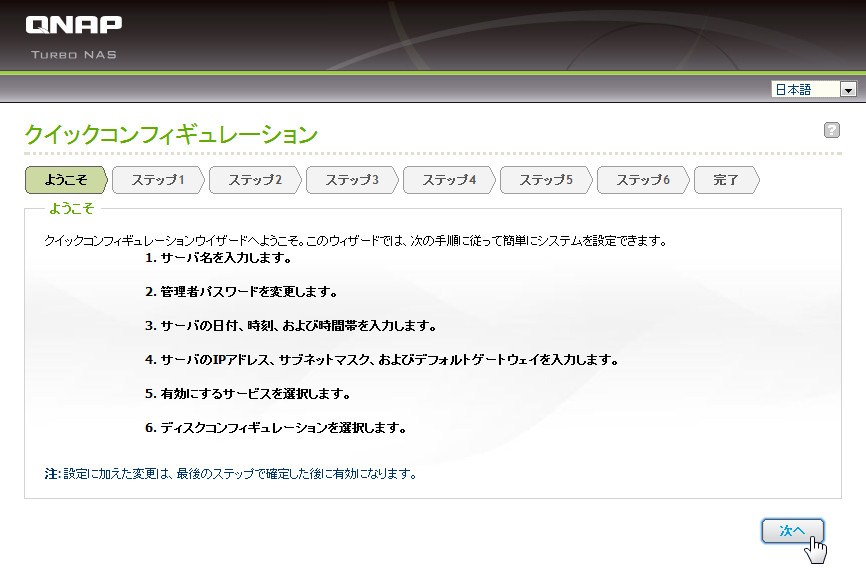
下記の"ステップ6"のタイミングでHDDを接続します。
※HDDは、認識されることを確認しながら1台ずつ接続してください。
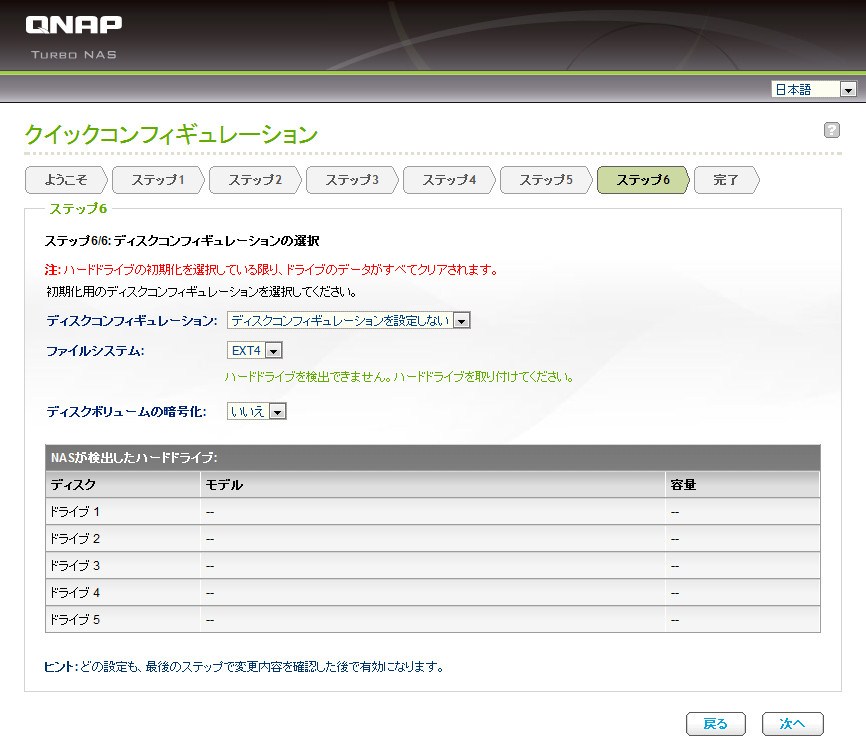
必要な台数のHDDを接続し全て認識されたところでディスクボリュームの設定を行い、セットアップを続行します。(以後の作業は通常のセットアップと同様です。)
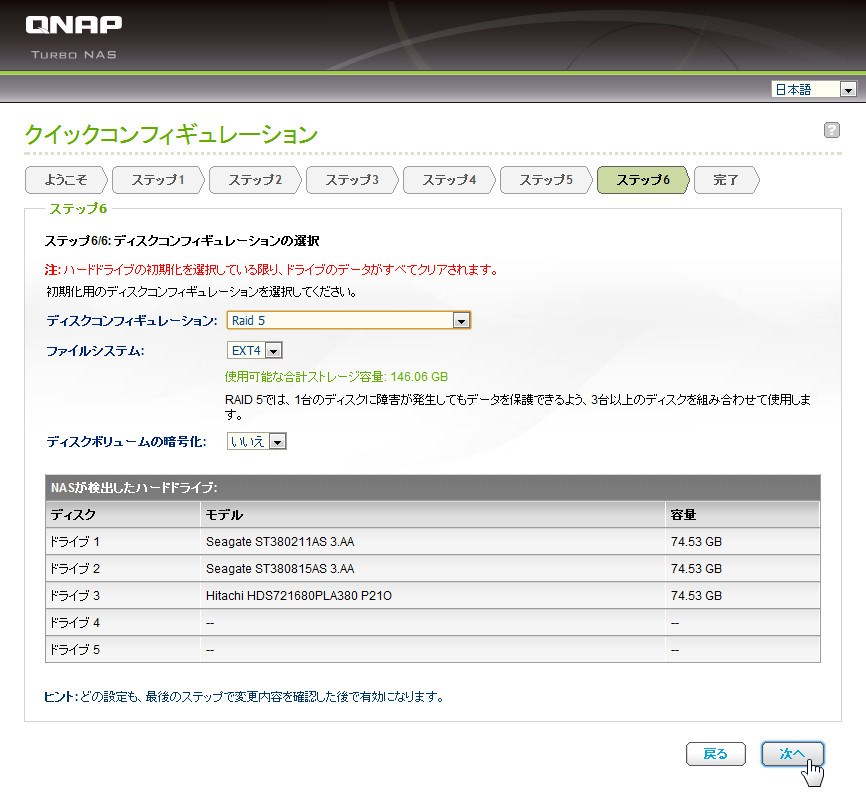
"ハードドライブの初期化とファームウェアのインストール"が表示される場合
クイックコンフィギュレーション起動時に下記の画面が表示される場合は、このタイミングで必要な台数のHDDを接続します。
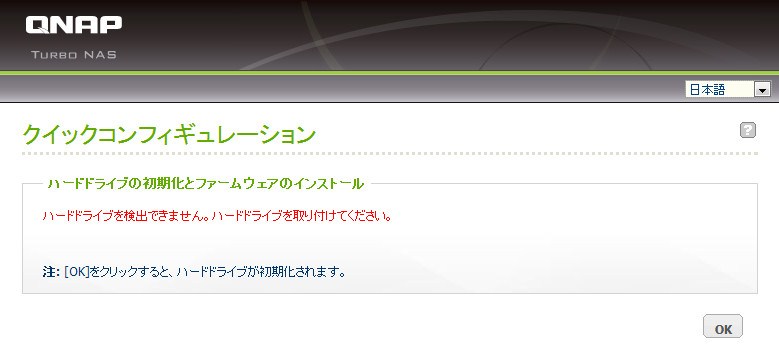
HDDを認識すると下記の表示に切り替わりますので、セットアップを続行します。(以後の作業は通常のセットアップと同様です。)